كيفية فك صورة صورة بسرعة باستخدام أفضل 3 حلول للاستخدام
صورة غير منقوصة هو حل تحتاجه لتطبيق تحول على الصورة التي تبين أنها منقطة أو إذا كانت صورتك تحتوي على نقطية مع مربعات صغيرة عليها. يعتقد العديد من المستخدمين أن تعديل الصورة وتعديلها وتغييرها وتحسينها أمر مزعج ؛ لأكون صادقًا ، إنه كذلك ، لكن هذا حدث في الماضي. بفضل التكنولوجيا المتقدمة التي يمكننا الوصول إليها ، أصبح من السهل حل هذه المهمة عند استخدام الأداة الصحيحة.
ألا تمتلك الأداة المناسبة لإزالة البكسل من صورتك؟ لحسن الحظ ، ستوفر لك هذه المقالة أفضل ثلاثة برامج وجدناها والتي يمكن أن تساعدك في تحرير بكسل الصورة وبرنامج تعليمي عن كل منها لحل المشكلة.
الجزء 1. كيفية إزالة البكسل من صورة عبر الإنترنت باستخدام محرر الصور الأفضل اختيارًا [مستحسن]
FVC Free Image Upscaler هي أداة آلية بالكامل عبر الإنترنت يمكنك استخدامها لإلغاء البكسل عبر الإنترنت مجانًا. يمكنك فتح هذا على أي متصفح ويب لديك في متناول يدك - ليست هناك حاجة لتنزيل مشغل لتشغيله ، لذلك يمكنك استخدام هذه الأداة فور الوصول إليها. على الرغم من أن هذا البرنامج متاح على الويب ، إلا أن قوته وأدائه على الصور المنقوعة يتساوى مع محرر الصور الأكثر احترافًا الذي يمكنك استخدامه ، سواء عبر الإنترنت أو دون الاتصال بالإنترنت. ربما تعتقد أنك ستواجه مشكلة في استخدام هذه الأداة ، لكنك لن تفعل ذلك. ما زلت غير مقتنع؟ إذا كان الأمر كذلك ، يمكنك قراءة أو اتباع البرنامج التعليمي المشار إليه أدناه لمنحك إرشادات حول كيفية استخدام هذه الأداة بسهولة.
الخطوة 1. يمكنك الوصول إلى أداة الويب هذه على أي متصفح ويب لديك على جهازك من خلال البحث عن اسمه أو النقر فوق هذا حلقة الوصل لفتح موقعها الرئيسي.
الخطوة 2. بمجرد الوصول إلى أداة الويب ، انقر فوق إضافة صورة لتحميل الصورة المنقطة. سيظهر مجلد ملف على شاشتك ؛ يمكنك البدء في العثور على الصورة المحفوظة على محرك الأقراص المحلي ، ثم اضغط على افتح لتحميله.
الخطوه 3. بعد ذلك ، اختر خيار التكبير الذي تريد تطبيقه على صورتك لتنعيم المظهر الذي لديك حتى لا تبدو نقطية مع مربعات صغيرة بعد الآن.
الخطوة 4. بهذه السهولة ، انقر فوق حفظ لتنزيل الإصدار unpixelated إلى محرك الأقراص المحلي.
الجزء 2. كيفية إلغاء بكسل صورة دون اتصال بالإنترنت باستخدام طريقتين على نظامي التشغيل Windows و Mac [سهل]
Pixbim - صور Unpixelate على Windows
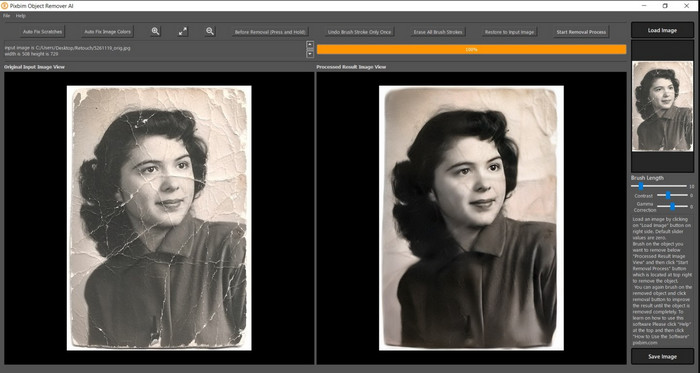
بيكسبيم هو أحد أقوى برامج إلغاء البكسل للصور التي تدعمها منظمة العفو الدولية والتي يمكنك تنزيلها على نظام Windows الخاص بك لإصلاح هذه المشكلة. يستحق هذا المحرر أن يتم ذكره في هذه المقالة لأنه يحل الصور المنقطة بسرعة وكفاءة. باستخدامه ، تقوم منظمة العفو الدولية بضبط المعلمات لك حتى لا تواجهك مضاعفات باستخدام هذا البرنامج. نظرًا لميزاته ووظائفه ، يجب عليك شراء مفتاح ترخيص لمواصلة استخدامه بعد الإصدار التجريبي المجاني. قد يكون مكلفًا بالنسبة للكثيرين ممن يريدون ذلك على أجهزة الكمبيوتر الخاصة بهم.
الخطوة 1. بمجرد تنزيل البرنامج ، ستحتاج إلى تشغيله حتى نتمكن من المتابعة إلى الخطوة التالية.
الخطوة 2. يضرب تحميل الصورة لإضافة الصورة المقطعة التي تريد تحسينها هنا.
الخطوه 3. بعد ذلك ، اضبط المعلمات عن طريق سحب ملف المتزلجون حسب القيمة التي تريد تحقيقها.
الخطوة 4. بعد الانتهاء من ضبط الصورة ، احفظ النتيجة الآن لتصديرها.
Movavi Photo Editor [Windows و Mac]
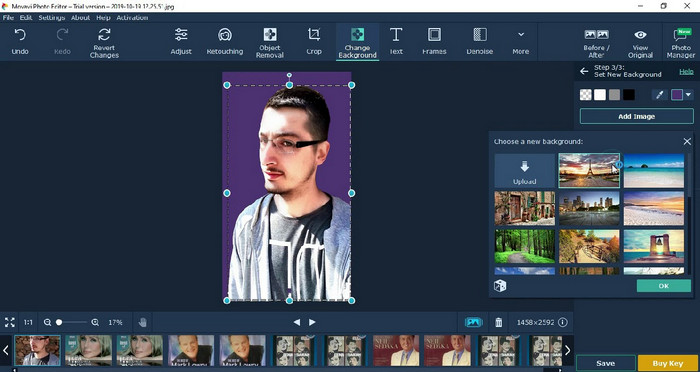
لقد حاول العديد من المستخدمين بالفعل استخدام موفافي محرر الصور بسبب تعدد استخداماته في تحرير الصور. مثل Pixbim ، يمكنه استعادة وحدات البكسل المفقودة من الصورة بدعم من الشبكات العصبية للذكاء الاصطناعي الخاص بها. باستخدام هذا المحرر في يدك ، يمكنك إجراء تعديلات أساسية ومتقدمة على المظهر ، مثل الاقتصاص ، والتدوير ، وإضافة مرشح ، وإصلاح البكسل ، والمزيد. ومع ذلك ، لا يمكنك الحصول عليها جميعًا إذا لم تقم بشراء الإصدار المتميز منها على سطح المكتب.
سعره مشابه تقريبًا لسعر Pixbim ، وهو مكلف للغاية بالنسبة للكثيرين. ولكن إذا كانت لديك ميزانية لشراء محرر ، فقد تكون هذه هي الميزانية التي تحتاجها. تعرف على كيفية إلغاء بكسل الصور باستخدام هذا التطبيق باتباع الخطوات.
الخطوة 1. قم بتنزيل التطبيق على نظام التشغيل Windows أو Mac OS.
الخطوة 2. قم بتشغيل البرنامج ، ثم قم بتحميل الصورة التي تريد إلغاء بيكسلتها هنا.
الخطوه 3. الآن بعد أن قمت بتحميل الصورة ، انقر فوق تعزيز السحر لتعديل الصورة باستخدام الذكاء الاصطناعي تلقائيًا.
الخطوة 4. قم بتصدير الصورة واستمتع بالنتيجة.
الجزء 3. أسئلة وأجوبة حول كيفية تنقية صورة
لماذا توجد علامة مائية على الصورة غير البيكسل المصدرة؟
عند استخدام إصدار تجريبي مجاني من التطبيق ، هناك احتمال أن يترك علامة مائية عند تصديره. لذلك ، إذا كنت ترغب في تصدير صورة بدون العلامة المائية ، يمكنك شراء ترخيص التطبيق أو استخدام FVC Free Image Upscaler ، لأنه لن يترك علامة مائية على الصورة المصدرة.
ما الفرق بين ضبابي وبكسلتيد؟
لقد أثبتت العديد من المقالات أن الصورة الضبابية والمقطوعة ليست هي نفسها بسبب بعض العوامل. الصور الباهتة هي سبب التقاطك لحركة عالية السرعة أو التقاط صورة بكاميرا مهتزة. أثناء البكسل ، عند تكبير لقطة ، ستبدأ عملية البكسل ، وسترى صورة نقطية بمربع صغير.
ما هو العامل الذي يجعل الصورة منقطة؟
بعض الأسباب تحول الصور إلى بكسل ؛ السبب الشائع هو تكبير صورة نقطية. تتكون التنسيقات النقطية ، مثل PNG و JPG و GIF والمزيد ، من مربعات صغيرة تبني مظهر الكائن المخزن في هذه الحاويات. عادةً ، عندما تقوم بتكبير الصورة ، سترى أن هناك مربعات ، تُعرف بالبكسل ، تحتوي على بيانات لونية يتم عرضها بشكل مرئي. يمكن أن يمثل مشكلة للعديد من المحررين ، خاصة عند حدوث البكسل.
كيف يمكنني إصلاح ضوضاء الصورة؟
إنها مشكلة شائعة أخرى قد تواجهها مع الصورة التي التقطتها ، والحل الذي قد تحتاجه موجود في هذه المقالة. انقر فوق هذا الرابط للقراءة والحل والتعلم بسهولة كيفية إزالة ضوضاء الصورة.
خاتمة
بهذه السهولة ، يمكنك الآن بسهولة إلغاء بكسل صورة بمساعدة أفضل محرر صور يمكنك تنزيله أو استخدامه على الويب. تم حل هذه القضية! لذلك إذا واجهت مشكلة في البيكسل ، يمكنك الاعتماد على هذه المقالة لمساعدتك. أفضل أداة قد تحتاجها هنا وجاهزة لمساعدتك ، مثل FVC Free Image Upscaler. من الأفضل الضبط عن طريق تثبيت البكسل على المظهر بحيث لا يتم عرضه بشكل مرئي على أعين الجميع. قل وداعًا للبكسل عند استخدام محرر الصور عبر الإنترنت.



 محول الفيديو النهائي
محول الفيديو النهائي مسجل الشاشة
مسجل الشاشة



